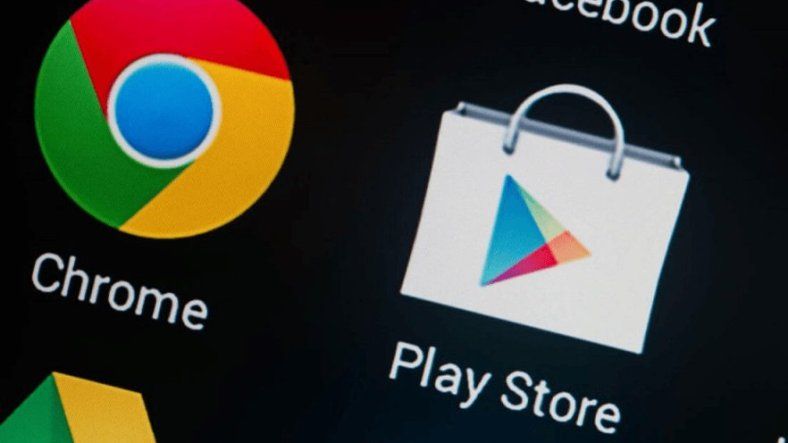Google Play Ödeme Yöntemi Nasıl Eklenir? Google Play’de bir ödeme yöntemi mi eklemek istiyorsunuz? Ama nasıl ekleneceğini bilmiyor musun? Merak etmeyin; sana yardım etmek için burdayız. Bugün bu yazıda, Google Play mağazasına bir ödeme yönteminin nasıl ekleneceğini tartışacağız.
Google temelde arama ile tanınır, ancak sunabileceği başka pek çok şeyi vardır. Google Play Store’u ziyaret ederseniz, uygulamalar, kitaplar ve diğer şeylerle dolu bir dijital pazar görürsünüz. Peki Google Play Store’un 2008 yılında “Android Market” olarak yolculuğuna başladığını biliyor musunuz? İlk olarak Android cihazlarda piyasaya sürüldü ve asıl amacı uygulamalar ve oyunlar sunmaktır. O zaman, Android Market temel içerik sunuyordu ve 2009 yılına kadar ücretli uygulamaları ve oyunları desteklemiyordu.
Ancak teknoloji büyüdükçe Google Play Store çok değişti. 2012’ye kadar tek bir platformda 4.50.000 uygulama ve oyun sundu. 2012’nin sonunda, Google Play Store uygulama, oyun ve e-Kitap satabileceğiniz / satın alabileceğiniz en büyük dijital pazar haline geldi.
Günümüzde Google Play Store, Android uygulamalarının, oyunların, filmlerin ve TV şovlarının, e-Kitapların ve sesli kitapların merkezidir. Ayrıca Play Store, içerik indirmek ve satın almak için kullanılabilir. Öyleyse, daha fazla uzatmadan, Google Play’de bir ödeme yönteminin nasıl ekleneceğini inceleyelim.
Google Play Ödeme Yöntemi Nasıl Eklenir?
Google Play Store’da bir ödeme yöntemi eklemek için hızlı adımları izleyin.
1. Android cihazınızda ” Google Play Store” u açın.
2. Menüyü açmak için ekranın sağ üst köşesindeki ” Profil Simgesine” tıklayın.
3. Listeden Ödeme ve Abonelikler’e ve ardından ” Ödeme Yöntemi Ekle ” yi tıklayın.
4. Ödeme yöntemi ekle altında, eklemek istediğiniz “Ödeme Modu” nu seçin.
5. Ekranda görünen talimatları izleyin.
6. Son olarak, yeni ödeme yöntemini Google Hesabınıza başarıyla eklediniz.
Abonelik İçin Yedek Ödeme Yöntemi Nasıl Eklenir?
Yedek ödeme yöntemi, aboneliklerinizin kesintiye uğramasını önlemenize yardımcı olur. Birincil ödeme yöntemi çalışmayı durdurursa, yedek bir ödeme yöntemi hızlı bir şekilde ödeme yapmanıza yardımcı olur. Yedek ödeme yöntemi eklemeye yönelik adımlar aşağıda verilmiştir.
1. Ana ekran uygulamalarından ” Google Play Store” u açın.
2. ” Profil Simgesi” ne tıklayın ve ardından listeyi açmak için ” Ödeme ve Abonelik” i arayın.
3. Listeden ” Abonelikler” e ve ardından ” Yönet ” e tıklayın.
4. Bundan sonra, “Yedek Ödeme Yöntemi” ni tıklayın.
5. Ardından, diğer seçenekler altında uygun ödeme yöntemini seçin
6. Talimatları izleyin ve bitirdiniz.
Google Play Store’dan Ödeme Yöntemi Nasıl Kaldırılır?
1.Cihazınızda ” Google Play Store” araması yapın.
2. Bir menü listesi görmek için “Profil Simgesi” ne tıklayın.
3. Menüden ” Ödeme ve Abonelikler” i tıklayın ve ardından ” Ödeme Yöntemleri” ni arayın.
4. Listenin altında, ” Diğer Ödeme Ayarları “na dokunun ve sizi tarayıcı sürümüne götürecektir.
5. “ pay.google.com ” da oturum açın.
6. Ödeme yönteminin altında, ” Kaldır ” a dokunun ve bitirdiniz.
Google Play Store’da Ödeme Yöntemi Nasıl Düzenlenir?
1. Ana ekran uygulamalarını açın ve cihazınızda ” Google Play Store” u arayın.
2. Ekranın sağ üst köşesindeki Profil Simgesine tıklayın.
3. Bundan sonra, ” Ödeme ve Abonelikler” i ve ardından ” Ödeme Yöntemi ” ne dokunun.
4. Bunun altında, ” Diğer Ödeme Ayarları ” na tıklayın, Sizi tarayıcı sürümüne götürecektir.
5. Uygun kimlik bilgileriyle giriş yapın ve ödeme yöntemi modunda, düzenle üzerine dokunun.
6. Diğer ödeme yöntemini seçin ve ” Güncelle ” yi tıklayın.
Öyleyse, Google Play Store’da bir ödeme yönteminin nasıl ekleneceği burada kılavuz biter. Yukarıdaki adımları izleyerek Google Play Store’da ödeme yöntemlerini hızlı bir şekilde ekleyebileceğinizi, kaldırabileceğinizi veya düzenleyebileceğinizi umuyoruz.
Değerli zamanınızı ayırdığınız için teşekkürler. Bu makaleyi okumaktan keyif aldığınızı umuyoruz . Bu makaleyi yararlı bulduysanız, bizi takip edin.